Animesh : Femme -- Ruth
Pré-requis
- Blender et le viewer Firestorm installés .
- Un accès à un monde virtuel OpenSimulator et avoir le droit de construire sur une parcelle ou une région dans ce monde.
- Savoir comment organiser votre travail
- Avoir téléchargé le fichier avatar-workbench-271.blend
Le fichier avatar-workbench-271.blend dans Blender
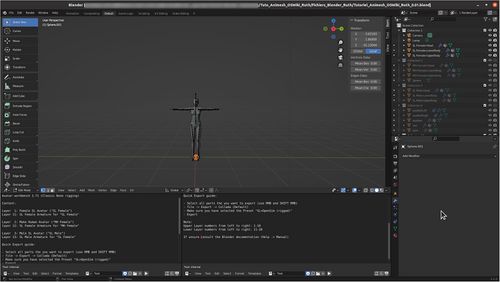
Ici, je vais vous décrire rapidement les éléments dont vous aurez besoin. Pour plus de détails veuillez vous référer à la documentation Blender
Top Bar
- Menu Blender : ouverture de l'écran Splash
- Menu Files : gestion des fichiers comme l'ouverture et la sauvegarde
- Menu Édition : ouverture des préférences
- Menu Render
- Menu Window
- Menu Help
Menu des Espaces de travail
https://docs.blender.org/manual/fr/3.1/interface/window_system/workspaces.html
Scenes & Layers
Vue divisée en 5 fenêtres
Fenêtre principale
Environnement 3D en haut et à gauche. Composée de plusieurs régions.
Région principale
Dans la vue qui s'affiche dans notre espace de travail, c'est l'espace 3D où est placé l'avatar Ruth.
Entête
Tous les éditeurs ont un entête soit en haut soit en bas servant de conteneur pour les menus et les outils couramment utilisés et qui changent en fonction du type de l'éditeur et du mode sélectionné.
Barre d’outils
La Barre d'outils, sur le côté gauche de la zone de l’éditeur, contient un ensemble d’outils interactifs. T Commute la visibilité de la barre d'outils. Pour plus de détails : https://docs.blender.org/manual/fr/3.1/interface/tool_system.html#ui-region-toolbar Nous utiliseront surtout les outils :
- Select Box
- Cursor
- Scale
Barre latérale
La Barre latérale (Sidebar) (sur le côté droit de la zone de l’éditeur) contient des Panneaux avec des paramètres d’objets dans l’éditeur et l’éditeur lui-même. N commute la visibilité de la Barre latérale.
Documentations
Pour plus de détails veuillez vous référer à la documentation Blender.
Deux éditeurs de texte en bas sous la fenêtre principale
Les deux fenêtres affichent le même contenu dont :
- un résumé en anglais du contenu du fichier Avatar workbench 2.71,
- un guide très succinct d'export d'un mesh riggué,
Ces deux fenêtres ne nous seront pas utiles. Vous pouvez les réduire ou les supprimer ou prendre des notes dans l'une d'entre-elle en n'oubliant pas de les enregistrer dans votre dossier documentation.
Outliner en haut à droite
L’Outliner est une liste qui organise les données dans le fichier Blender.
Le fenêtre des propriétés en bas à droite
L’éditeur de Propriétés montre et permet l’édition de nombreuses données actives.